
Lipsește sistemul de operare ce înseamnă și cum să îl remediați

Sistem de operare lipsă înseamnă că sistemul de operare a suferit un accident, deci din punct de vedere tehnic ați rămas fără sistemul de operare (acest lucru se întâmplă indiferent de versiunea de Windows pe care o utilizați).
Acest lucru se întâmplă atunci când, într-un fel, mutați fișierele dintr-un folder protejat de sistemul de operare, fie când Windows se actualizează și se instalează și computerul se oprește în mod neașteptat, fie când modificați setările stabilite în BIOS-ul computerului..
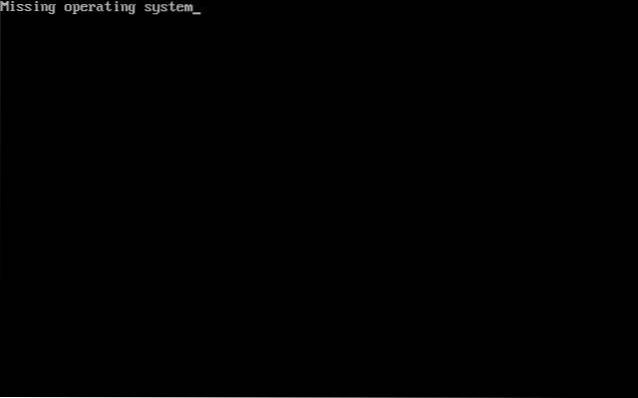
Aceasta este o eroare fatală pentru mulți utilizatori. De îndată ce văd mesajul „Sistem de operare lipsă” pe ecranul computerului, știu că probabil au rămas fără sistemul de operare; prin urmare, fără informațiile tale prețioase.
Care este motivul real pentru care ni se întâmplă această eroare? Răspunsul nu este ușor de dat, deoarece chiar și Microsoft nu a reușit încă să găsească motivul care îl generează. Una dintre cauzele posibile poate fi incompatibilitatea între hardware si software ce se instalează.
Poate fi generat și atunci când apare o eroare în timpul instalării unei actualizări Microsoft Windows (între 75% și 90%, conform utilizatorilor). Poate afecta, de asemenea, o schimbare a accesului la hard disk-ul unde se află BIOS-ul (modificarea configurației inițiale a plăcii de bază).
În cele din urmă, această eroare poate fi cauzată de modificări bruște din directorul rădăcină Windows. Poate fi reparat? Da. Puteți contacta un expert pe site-ul oficial Microsoft și puteți vedea următoarele recomandări, pe care trebuie să le urmați la scrisoare (nu suntem responsabili pentru utilizarea lor greșită).
Indice articol
- 1 Cum se remediază problema?
- 1.1 Schimbați setările BIOS-ului
- 2 Alte cauze
- 2.1 Reinstalați sistemul de operare
- 3 Referințe
Cum să o rezolvi?
Dacă ceea ce ați făcut a fost doar o schimbare a căii care determină unde este localizat hard diskul și poate ați configurat sistemul astfel încât computerul să poată porni de pe un pendrive, CD-ROM / DVD sau un alt hard disk (care nu este locul unde sistemul de operare), puteți vedea următorii pași în care vă explicăm cum să rezolvați această eroare.
Schimbați setările BIOS-ului
Înainte de a continua, trebuie să știți că BIOS-ul este cel care se ocupă de pornirea și verificarea faptului că toate componentele computerului dvs. (hardware), funcționează corect. Numele BIOS înseamnă Sistem de ieșire de intrare de bază (Sistem de intrare / ieșire de bază).
Pentru a o verifica, veți porni computerul.

De îndată ce îl porniți, veți vedea că apare un ecran pe care scrie marca plăcii de bază pe care o aveți (în aceasta va indica cu ce tastă puteți accesa setarea BIOS-ului).
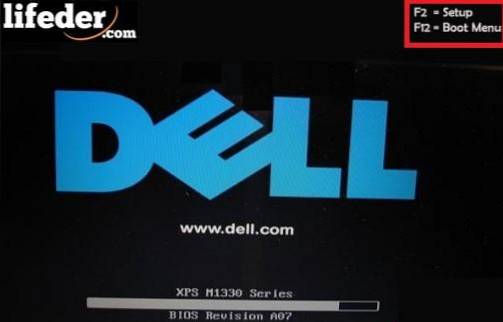
Dacă nu ați putut intra în meniul de configurare pentru că nu ați avut timp, nu se întâmplă nimic: reporniți computerul și încercați din nou.
Apoi, de îndată ce puteți vedea că computerul pornește, apăsați „F2” de pe tastatură, pentru a accesa BIOS-ul.
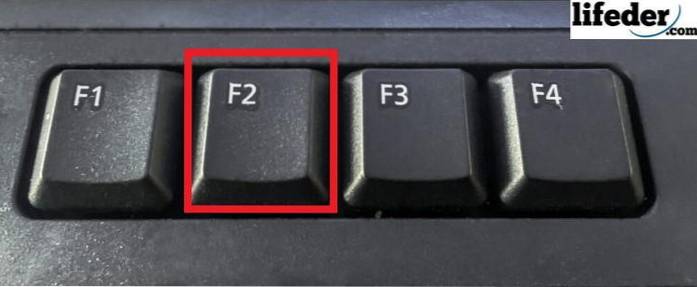
Este important de știut că nu toate BIOS-urile pot fi accesate de tasta „F2”; în unele se accesează prin taste precum „Del” sau „Del”.
Odată ajuns în meniul de configurare BIOS, căutați următoarele: "Ieșiți". Pentru a ajunge aici, trebuie să vă deplasați în meniu folosind tastele Sus - Dreapta - Dreapta - Dreapta - Dreapta..
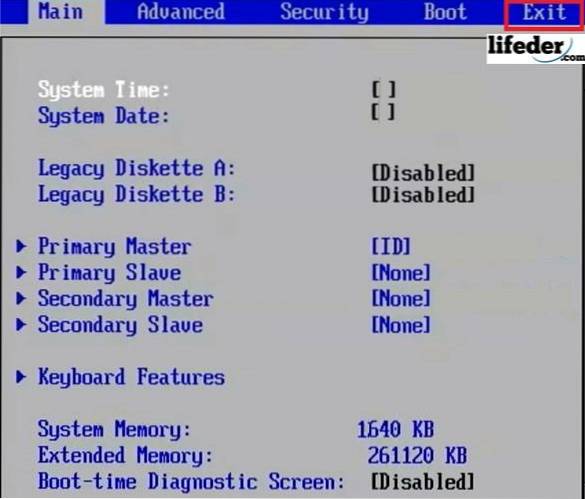
Odată ajuns în submeniu veți găsi mai multe opțiuni, dar îl veți alege pe cel care spune: „Încărcare setări implicite” (în spaniolă este „Încărcați configurațiile implicite”). Apoi apăsați ENTER pentru a face modificările.
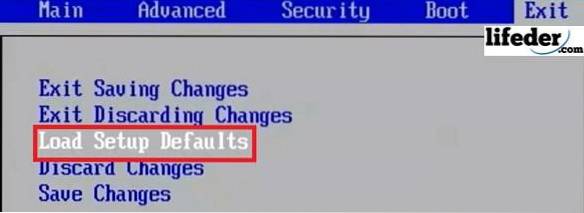
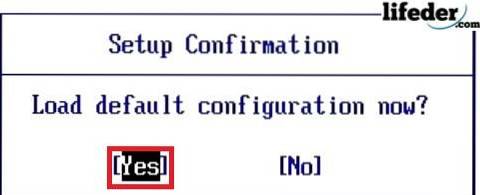
Mai ai nevoie de un pas. Accesați opțiunea „Exit Saving Changes” (în spaniolă: „Exit salvând modificările făcute”) și apăsați ENTER. Apoi va apărea o casetă de confirmare în care veți selecta „Da” (în spaniolă „Sí”) și veți apăsa ENTER.
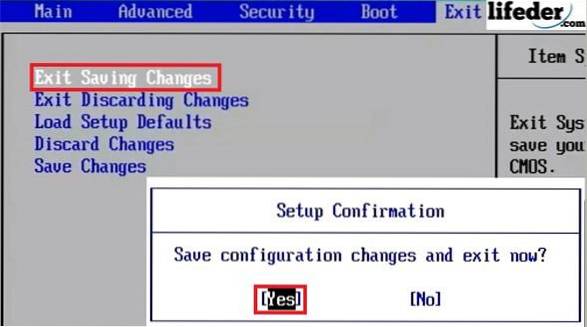
După ce ați terminat acești pași, eliminați toate dispozitivele USB pe care le-ați plasat în computer (dispozitive de stocare, adaptoare de tip USB, CD / DVD).
Inteligent! Acum, computerul dvs. trebuie să fi repornit și, dacă a fost o problemă cauzată de manipularea cumva a hard diskului care a început mai întâi în BIOS, cu configurația implicită ar fi trebuit să o rezolvați.
Alte cauze
Ce se întâmplă dacă problema nu a fost deoarece s-a schimbat dispozitivul care va porni mai întâi? În acest moment vă putem spune că ați epuizat sistemul de operare.
Ai pierdut informațiile pe care le aveai în interiorul computerului și ceea ce ți-a rămas este să reinstalezi sistemul de operare Windows de la zero.
Reinstalați sistemul de operare
Primul lucru pe care trebuie să-l faceți este să căutați CD-ul Windows Live la alegere. Porniți computerul, introduceți CD-ul / DVD-ul, apoi reporniți computerul pentru a-l putea citi.
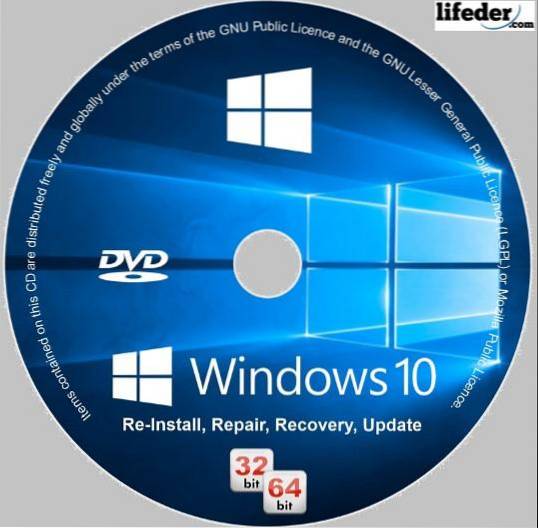
Dacă computerul dvs. nu detectează CD-ul / DVD-ul, trebuie să selectați boot. Cum? Reporniți computerul și imediat ce vedeți că ecranul emite orice imagine, apăsați tasta F12; apoi selectați unde doriți să înceapă computerul.
Live-CD-ul va porni. Apoi alegeți limba în care va fi instalat Windows și faceți clic pe „Următorul”.
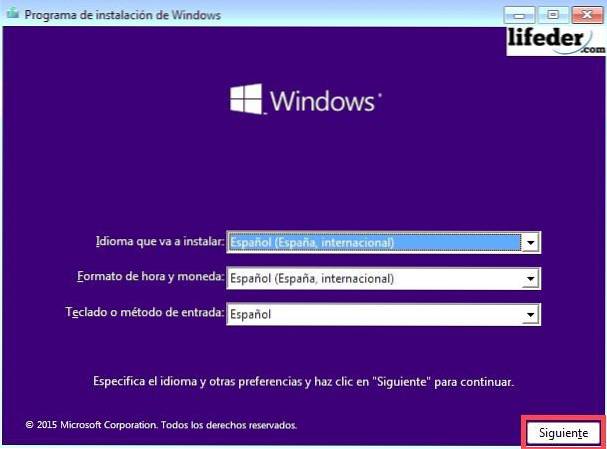
Apoi va apărea următoarea casetă de dialog. Faceți clic pe „Instalați acum”.
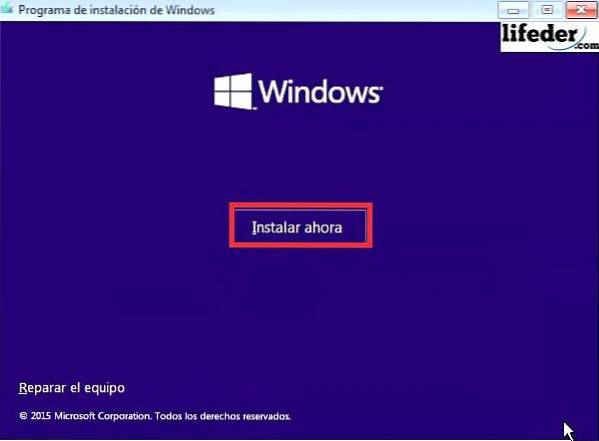
În pasul următor veți avea două opțiuni: una este să actualizați sistemul (dar din moment ce nu avem un sistem, trebuie să o selectați pe a doua), iar cealaltă este „Personalizată”. Faceți clic pe asta.
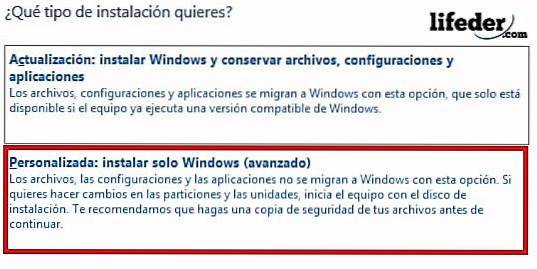
Acum veți vedea unitățile pe care le are computerul. Selectați una dintre acestea și faceți clic pe „Următorul”.
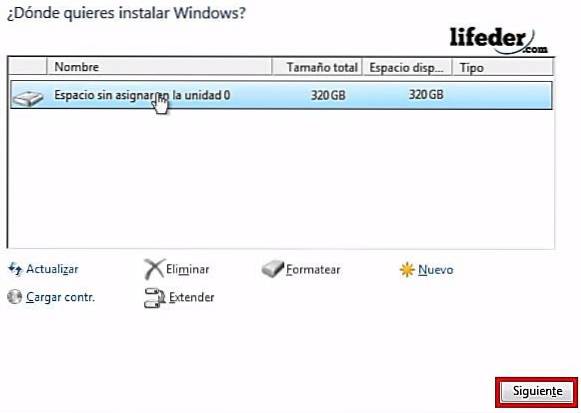
După cum puteți vedea, instalarea Windows-ului dvs. a început deja (trebuie să aveți răbdare și să așteptați finalizarea instalării).
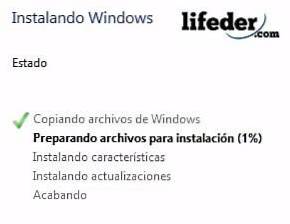
In cele din urma! Aveți deja Windows instalat din nou. Acum trebuie doar să îl personalizați după bunul plac.

Referințe
- Echipa Antoni F. Microsoft (2016). Eroare: lipsește sistemul de operare. Când pornesc computerul. Adus de la: answers.microsoft.com
- Akheel Ahmed, echipa Microsoft (2016). După actualizări, Windows 10 spune „Lipsește sistemul de operare. Adus de la: answers.microsoft.com.
- Ronny Vernon, Microsoft Team (2015). Fără sistem de operare. Vizualizat la: answers.microsoft.com.
- Nikko Garcia, echipa tehnică Microsoft (2017). NMessage "Nu a fost găsit niciun sistem de operare". Adus de la: answers.microsoft.com.
- Oracle (2010). Ghid de instalare a sistemului de operare Windows. Recuperat de la docs.oracle.com
- Echipa Microsoft (2018). Specificații și cerințe de sistem pentru Windows. Consultat de la microsoft.com.

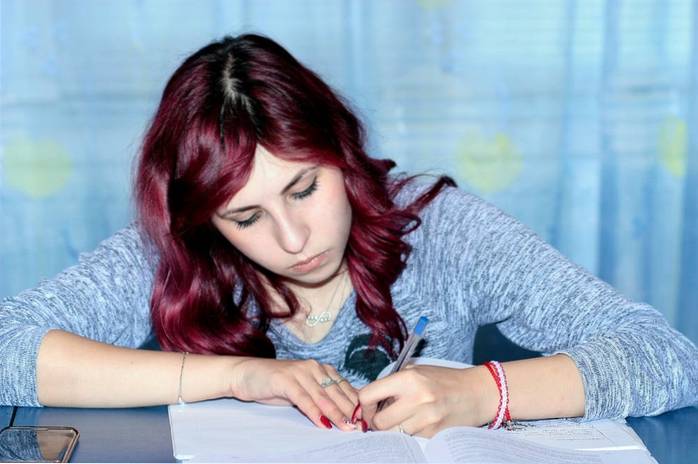

Nimeni nu a comentat acest articol încă.